HyperTerminal超级终端是一款电脑端口管理软件,该工具主要用于串口、调制解调器进行端口接入,对于各种终端可以进行简单测试,并输入数据,快下载使用吧!
软件介绍
Hyper Terminal超级终端是一个通用的串行交互软件,超级终端可以通过串口、调制解调器或以太网连接,使用该程序连接到其他计算机、Telnet 站点、公告板系统 (BBS)、联机服务和主机、嵌入式系统等。
相关推荐:超级终端app
软件特色
直观界面
Hyper Terminal超级终端界面非常直观明了,体现其简单易用的特质,让用户在对连接进行管理时更加的快速高效。
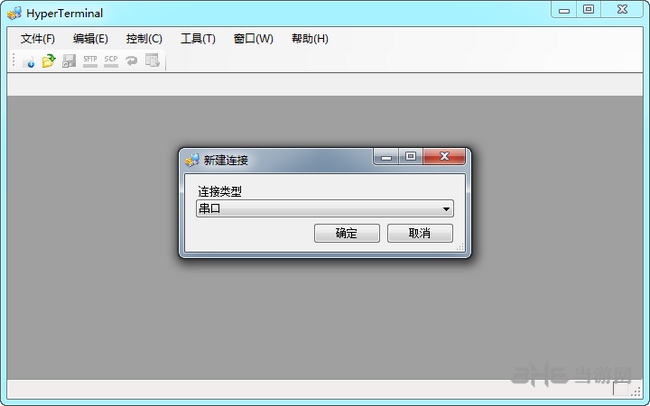
多种端口连接方式
支持多种连接方式:串口、调制解调器和以太网连接,满足你的多样连接需求。
接入简单
Hyper Terminal超级终端接入选项并没有那么数据化,界面可选项比较少,更多自动调试,让用户减少调配的烦恼。
兼容系统
对多种windows系统进行适配,不论是超老的XP还是最新Win10,都能进行串口端口调配,简单易用。
支持显示汉字
比如在于单片机的通讯时,大多数软件都不能使用汉字,而Hyper Terminal超级终端是能使用汉字的,非常利于我们使用。
软件功能
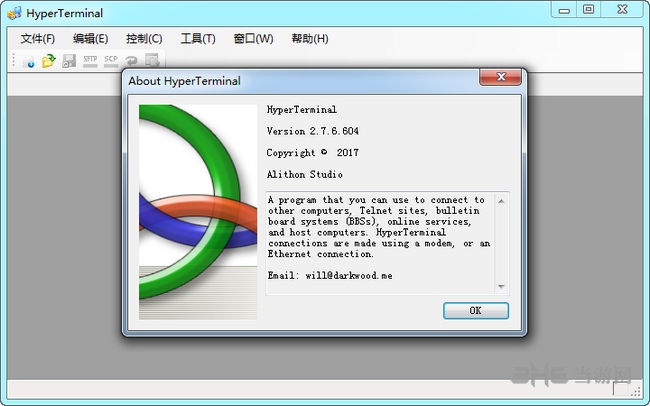
1、连接其他计算机
2、连接telnet站点
3、连接联机服务
4、连接主机
5、连接嵌入式系统
6、连接公告板系统
安装方法
下载后解压rar,打开exe文件,下一步
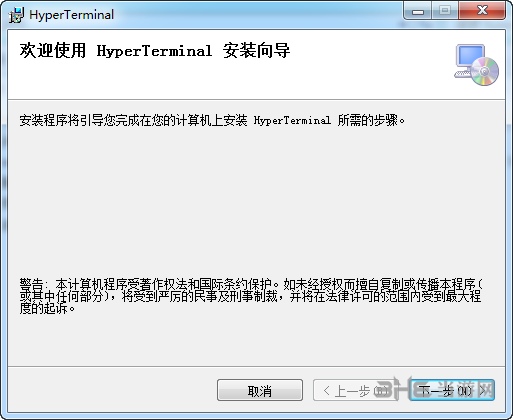
选择安装路径后,下一步
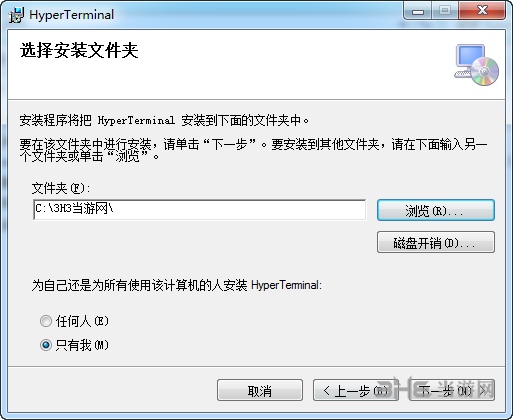
等待进度条完成后
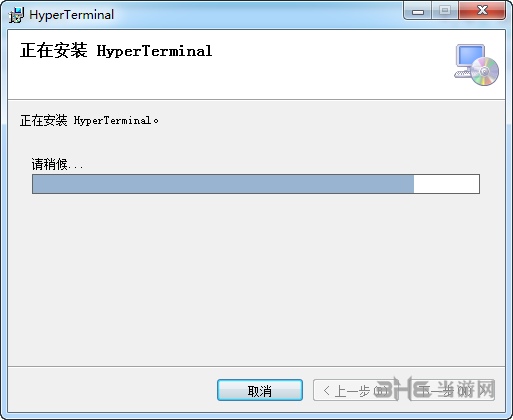
安装完毕。
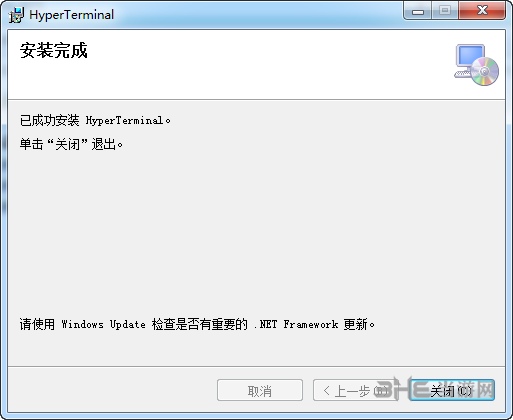
使用方法
针对我们的数据卡,使用超级终端主要用来查询端口状态及获取单板的相关信息.例如:版本号,IMEI号以及网络性能等.下面对超级终端的使用(在Windows XP 中文操作系统下)做一下简要的说明:
(1) 打开超级终端
如下图所示: 开始->程序->附件->通讯->超级终端.
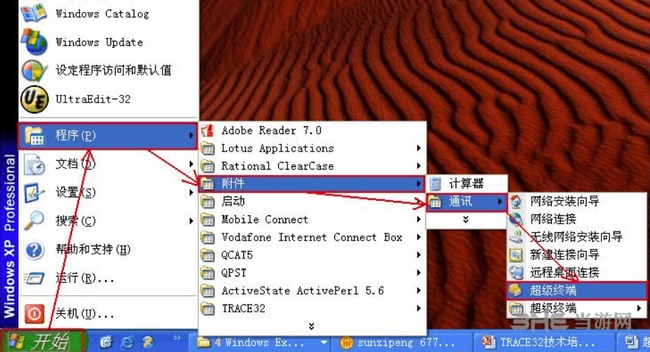
初次使用,打开超级终端时会出现以下页面,在 “请不要再问这个问题”前打勾,这样下次使用时就不会再出现该提示, 按 “否(N)” 结束此页面设置.
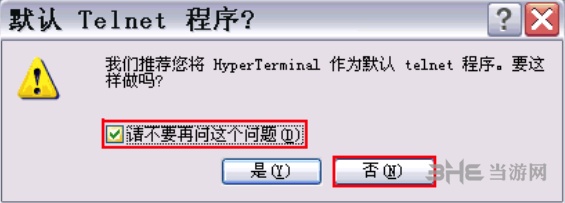
初次使用超级终端,系统要求填写必要的位置信息,如下图所示,其中 “目前所在的国家(地区)(W)”可以随意选择,这里我们选择中华人民共和国, “您的区号(或城市号)是什么(C) ?”可以随意输入,这里我们输入0755,其他选项默认设置即可,按 “确定” 结束此页面设置.
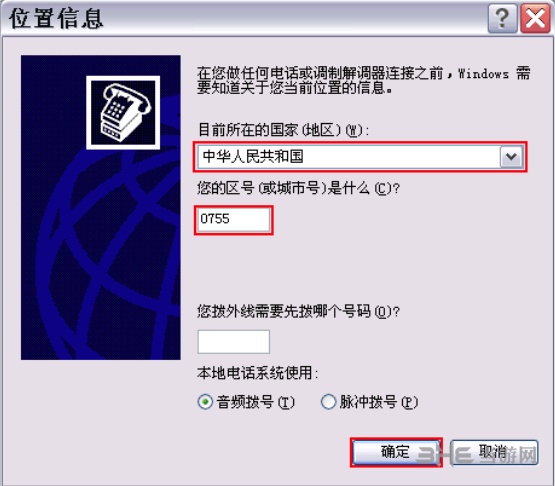
打开后的超级终端出现连接描述页面,如下图所示:
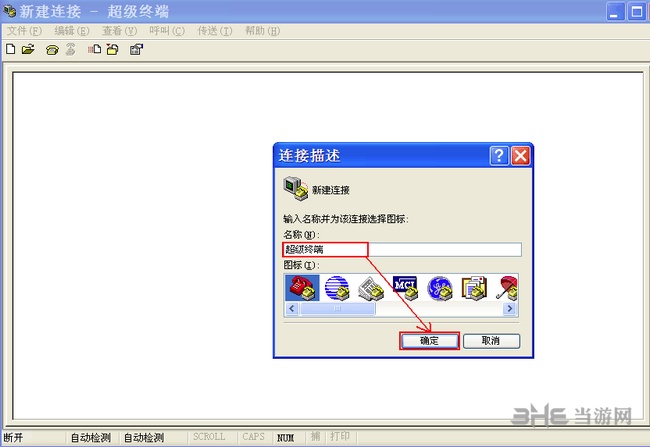
输入名称: 名称我们可以随意输入,这里我们输入 “超级终端” 并按 “确定”完成.
(2)设置超级终端
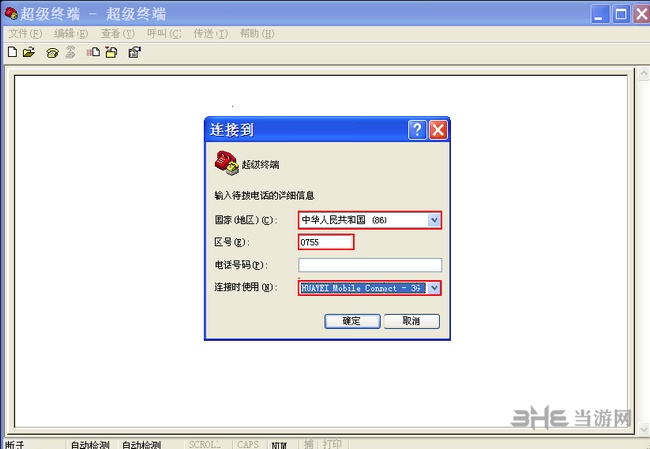
在国家(地区)(C)中选择所在的国家,可以随意选取,这里我们选择中华人民共和国(86) 在区号(E)中填写区号,可以随意填写,这里我们写入0755
在连接时使用(N)中选择使用的端口,(端口的选择可在计算机管理->设备管理 中查看.
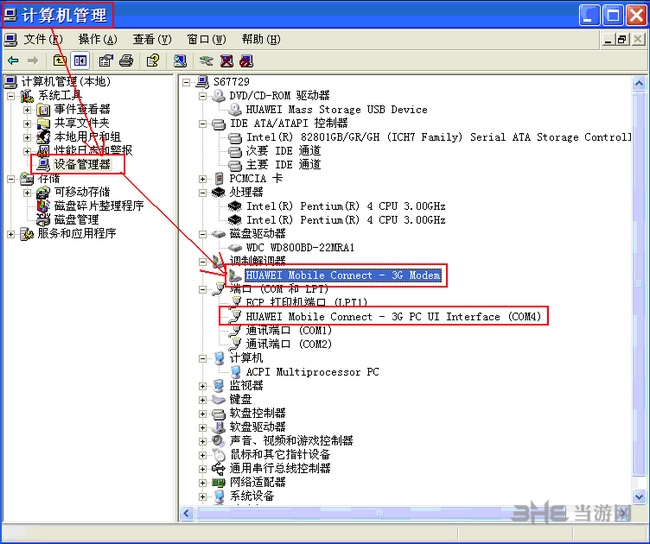
这里我们选择COM3口,如下图所示: 查看MODEM 口属性可知该口为COM3口,我们也可以选择COM4口,即: PCUI口). 端口选择好后,按确定即可. 接下来设置端口属性.点击还原为默认值->确定 即可. 如下图所示:
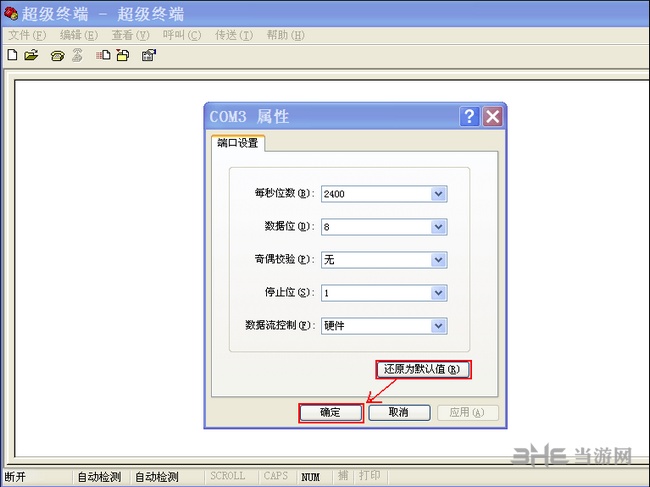
(3) 使用超级终端
超级终端设置好后,输入: AT + “回车” ,发现返回值为OK .证明端口已经可用,我们可以继续输入其他的AT命令,例如:ATI 等.AT命令是不区分大小写的. 相关的AT命令可以参看AT命令接口文档.
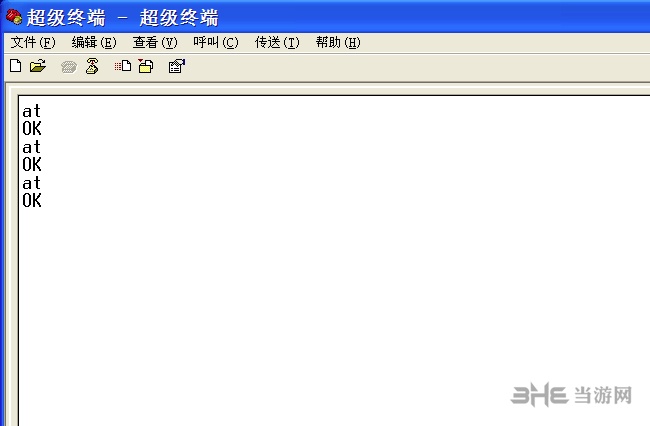
备注:
(1) Windows XP 英文操作系统中超级终端的使用与中文操作系统的使用类似:
按如下步骤查找英文操作系统的超级终端:
Start->All Programs->Accessories->Communications->Hyper Terminal (2) Windows Vista 32/64 操作系统中没有超级终端,需使用专门的拨号软件:
例如: VTT
设置方法
在正常的HyperTerminal使用过程中,用户需要进行详细设置后才能完美使用,尤其是每个端口的设置需要进行正确的属性配置后方可使用,所以下面小编就带来HyperTerminal端口的正确设置方法,通过这些基本设置参数,你可以举一反三,对不同端口进行配置:
一、Windows下的“超级终端”怎么配置?
1、在输入电话号码和区号处随便输入一个区号即可,之后的选择调制解调器处可以取消
2、弹出“连接描述”对话框,随便起个名字,随便选个图标;
3、弹出“连接到”对话框,选择合适的COM口,一般都是COM1;
4、弹出“COM1”属性对话框,按窗口中的“还原为默认值”按钮,属性变为“9600,8,无,1,无”后,确定即可!如果波特率等属性设置不对,有可能连不上。
二、配置连接需要调试串口基本参数,其操作为:
1) 选择菜单“文件”下“属性”菜单项。

2) 配置调试设备所连接串口“连接时使用”

3) 按“配置”按钮进行配置选定串口信息

4) 依次选定每秒位数(波特率)等参数,一般情况下MODEM设置波特率后即可,其它位取默认设置。
5) 确定退出配置
6) 按工具条上“呼叫”按钮连接所调试设备
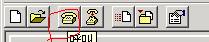
7) 输入英文字母AT然后回车,此时如果设置正确,则会返回英文字母OK
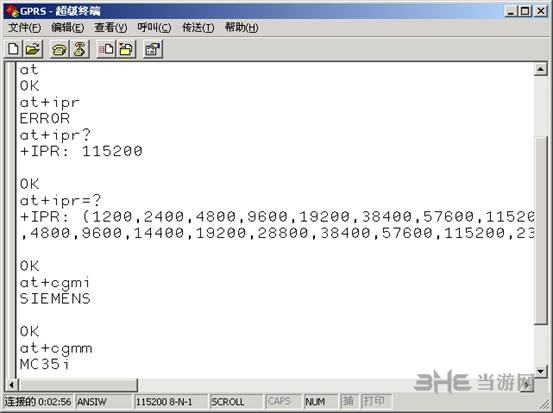
8) 如果参数设置不正确,则提示无法连接,或者连接后无法输入AT字母,此时,请确认步骤2)中串口选择正确、请确认波特率设置正确。
9) 大部分GPRS MODEM出厂的时候其波特率已经设置为115200,但是也可能部分设置为9600或者其它。在MODEM支持的范围内,越高的波特率代表了越高的计算机传输数据到MODEM的能力。
指令大全
在Linux等系统中,用户需要通过指令命令来对HyperTerminal进行配置,没有使用过的用户是绝对无法知道指令内容的,如果输入错误可能会带来严重的后果,所以小编这里带来指令大全,让你有备无患,如果是常用命令行的用户,也可以进行熟记,非常实用:
set interface trust ip 设置防火墙内端口IP地址
set interface untrust ip 设置防火墙外端口IP地址
set admin sys-ip 设置系统IP地址
unset all 清除所有信息
打开超级终端:
先输入 su回车(取得权限出现#号)
输入 cd空格/sdcard/(软件所在文件夹的名称),回车。用PWD命令可以查看当前目录。
接着输入cp *.apk空格/data/app (*代表文件名) 这个“/data/app”命令就是安装软件到系统。
这样就完成了软件的安装。
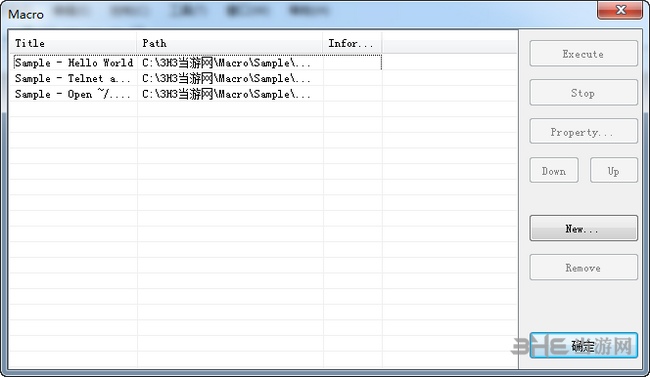
例如你安装一个 1.apk 软件到系统 这个1.apk文件在SD卡2的文件夹里面, 我们只需如下操作: > $ su > # cd /sdcard/2
ls -d --->查找文件夹 ,如 ls -d mail ,功能是查询文件夹mail是否存在
2.改变当前路径的命令:
cd 具体的路径 --->进入指定的路径, 如 cd /etc cd .. -->进入上一层目录 cd / -->进入根目录 cd -->进入用户主目录 cd - -->返回上一次所在目录
3.显示当前所在的目录: pwd
4.移动文件到指定的位置: mv 源文件 目标路径
如 mv /home/xyp/*.conf /home/wang -->将xyp目录下的*.conf ,全部移到 wang目录下
mv命令,仍具备更改文件名的功能,以及更改目录名功能
mv 源文件名 目标文件名 -->将源文件名更改为指定的新文件名 mv 目录名 新目录名 ---->更改文件夹名
5.复制文件命令:
cp 源文件 目标路径
如 cp /etc/*.conf /home/abc --->复制etc目录下所有*.conf 文件到 abc 目录下
6.新建文件夹:
mkdir 新文件夹名称
7.删除文件夹:
rmdir 文件夹名称 --->只允许删除空文件夹
> # cp 1.apk /data/app (注意空格)
清屏:clearccs_ceh
常见问题
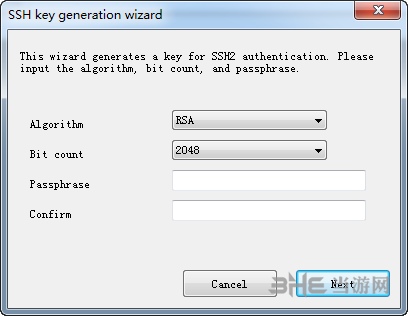
一、为什么win7的超级终端无法输入任何命令???
1、进入超级终端属性。
2、再进入SETTINGS,在找到ASCII设定。
3、将“SEND LINE ENDS WITH LINE FEEDS 和 ECHO TYPED CHARACTERS LOCALLY"前面的勾上就可以了。
二、win7下的超级终端怎么选项老空白?
此类故障是因为WIN7系统安装后,超级终端默认是关闭的。
解决方法:
1、点开始——控制面板;
2、点程序;
3、点打开或关闭Windows功能;
4、勾选Telnet服务器和Telnet客户端,点确定。
更新日志
1、修复在一些新设备上崩溃的问题
2、增加MIPS CPU支持
装机必备软件






































网友评论